如何更改电脑IE浏览器临时文件夹的保存路径
更新日期:2024-03-22 18:33:23
来源:网友投稿
手机扫码继续观看

我们知道,在IE浏览器中存在一个临时文件夹,这个临时文件夹主要用于存储用户使用浏览器上网时产生的一些临时文件。在IE的相关设置中,临时文件夹一般默认位于C盘。但是C盘通常为系统盘,为了节省系统盘空间,我们可以按照以下方法更改IE临时文件夹的保存路径。
推荐:最新ghost系统下载
1、打开IE浏览器,点击右上方【设置】选项;
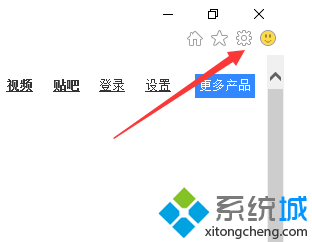
2、在弹出的菜单中,点击【Internet选项】;

3、点击下方【设置】按钮;

4、然后我们可以看到IE浏览器临时文件存放在C盘中;
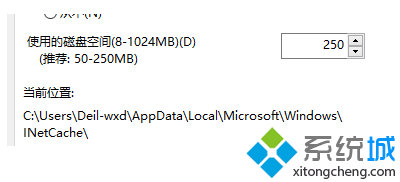
5、点击下方的【移动文件夹】;

6、选择需要更改的文件路径;

7、修改完临时文件夹后,点击确定即可。
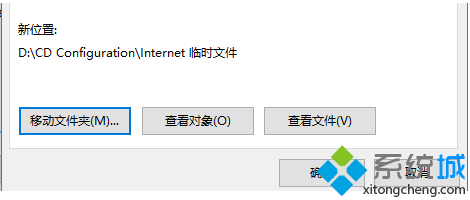
电脑中通过以上方法进行设置后,我们就可以在IE浏览器设置中修改临时文件夹的保存路径了。
该文章是否有帮助到您?
常见问题
- monterey12.1正式版无法检测更新详情0次
- zui13更新计划详细介绍0次
- 优麒麟u盘安装详细教程0次
- 优麒麟和银河麒麟区别详细介绍0次
- monterey屏幕镜像使用教程0次
- monterey关闭sip教程0次
- 优麒麟操作系统详细评测0次
- monterey支持多设备互动吗详情0次
- 优麒麟中文设置教程0次
- monterey和bigsur区别详细介绍0次
系统下载排行
周
月
其他人正在下载
更多
安卓下载
更多
手机上观看
![]() 扫码手机上观看
扫码手机上观看
下一个:
U盘重装视频












